Los grupos privados son comunidades especializadas de acceso restringido diseñadas para discusiones y colaboraciones confidenciales.
Como parte integral de la gestión de la comunidad, los grupos privados ofrecen una variedad de funcionalidades. Los propietarios y administradores pueden crear y gestionar estos grupos, convirtiendo grupos regulares en privados. Los roles distintos dentro de un grupo, como Propietario, Administrador y Colaborador, cada uno con responsabilidades y autoridades específicas, aseguran un ambiente bien estructurado.
Por favor, ten en cuenta: La tabla describe las capacidades generales de cada rol en los grupos privados.
¿Cómo Configurar la Privacidad del Grupo en Comunidades?
Unirse a un grupo privado requiere que los miembros soliciten acceso, que los administradores o propietarios deben aprobar. Los grupos privados permiten transiciones entre estados públicos y privados. Ya sea para comunicaciones internas dentro de un negocio, compromiso comunitario exclusivo o colaboración enfocada, los grupos privados proporcionan un espacio seguro y organizado para que los miembros se conecten e interactúen.
Las características mencionadas anteriormente se complementan con una interfaz fácil de usar que permite a los propietarios y administradores alternar fácilmente entre tipos de grupo, personalizar la marca y controlar la visibilidad para los no miembros del grupo.
Casos de Uso:
Caso de Uso Descripción
Discusiones Confidenciales Los grupos privados permiten a los miembros tener discusiones confidenciales y seguras, asegurando que solo las personas autorizadas puedan acceder al contenido compartido.
Colaboración Enfocada Ideal para la colaboración enfocada entre miembros del equipo en proyectos, temas o tareas específicos donde se necesitan minimizar las distracciones externas.
Solicitud y Aprobación de Membresía Los grupos privados permiten un ingreso controlado, donde los miembros interesados deben solicitar unirse, y solo los administradores o propietarios pueden revisar y aceptar estas solicitudes.
Transición de Grupo de Público a Privado Los grupos pueden convertirse de público a privado, restringiendo el contenido futuro a los miembros actuales. Del mismo modo, los grupos privados pueden hacerse públicos, aceptando automáticamente todas las solicitudes.
Gestión de Roles Personalizados Con roles como Propietario, Administrador y Colaborador, los grupos privados permiten una gestión estructurada de la comunidad, permitiendo la personalización de permisos y responsabilidades para los miembros.
¿Cómo Usar Esta Función?
El uso de la función de grupos privados implica varios pasos y funcionalidades. Aquí tienes una guía paso a paso sobre cómo usar esta función, desde la creación de un grupo privado hasta la gestión de miembros:
Creación y Gestión de un Grupo:
Crear un Nuevo Grupo: Haz clic en el sitio y selecciona "Crear Grupo". Nombra el grupo, personaliza su apariencia y haz clic en "Crear Grupo".
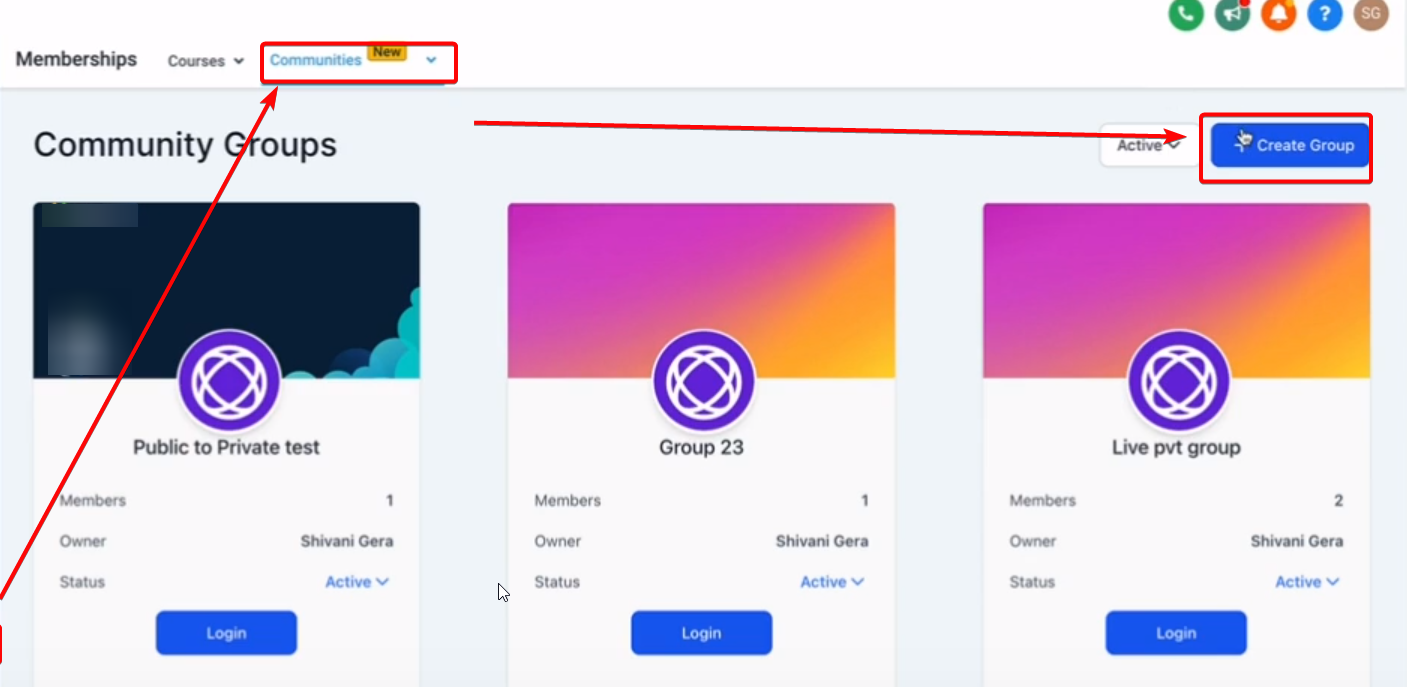
Convertir a Privado: Los administradores y propietarios pueden ajustar la configuración del grupo para hacer que el grupo sea privado, perfecto para discusiones confidenciales. Cuando estés dentro del área de tu Grupo > Haz clic en el icono de Engranaje > Tipo de Grupo > Cambiar a Privado > Guardar.
De Público a Privado: Asegura que solo los miembros actuales tengan acceso al contenido anterior.
De Privado a Público: Acepta automáticamente a todos los miembros solicitados.
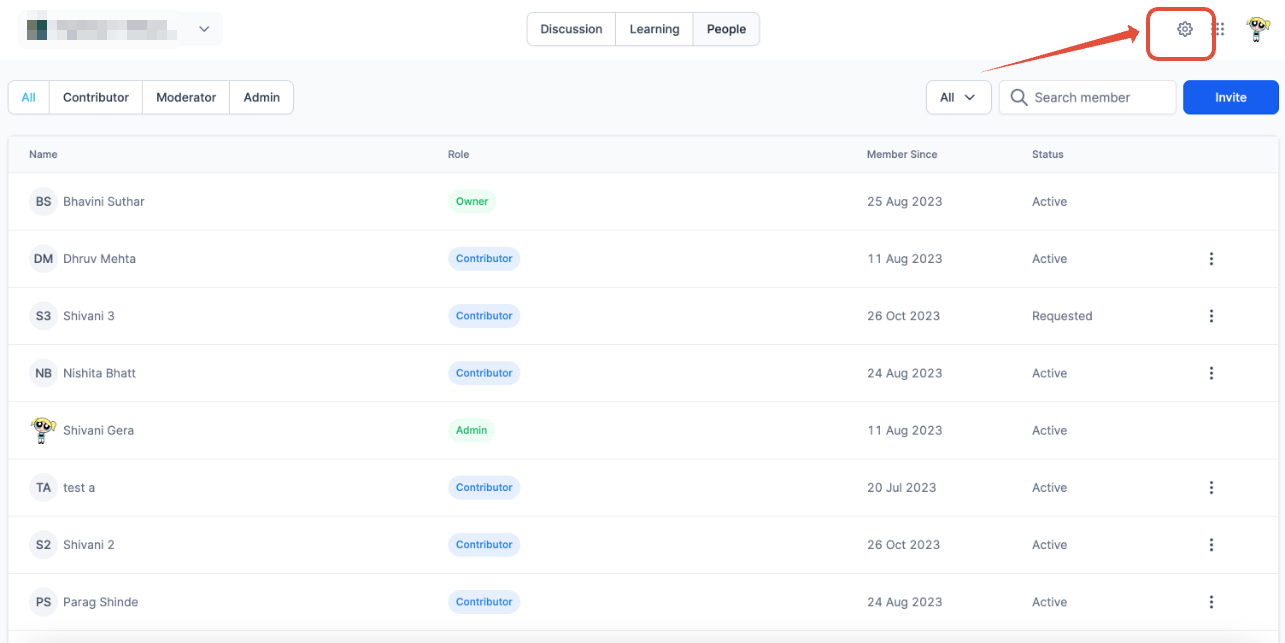
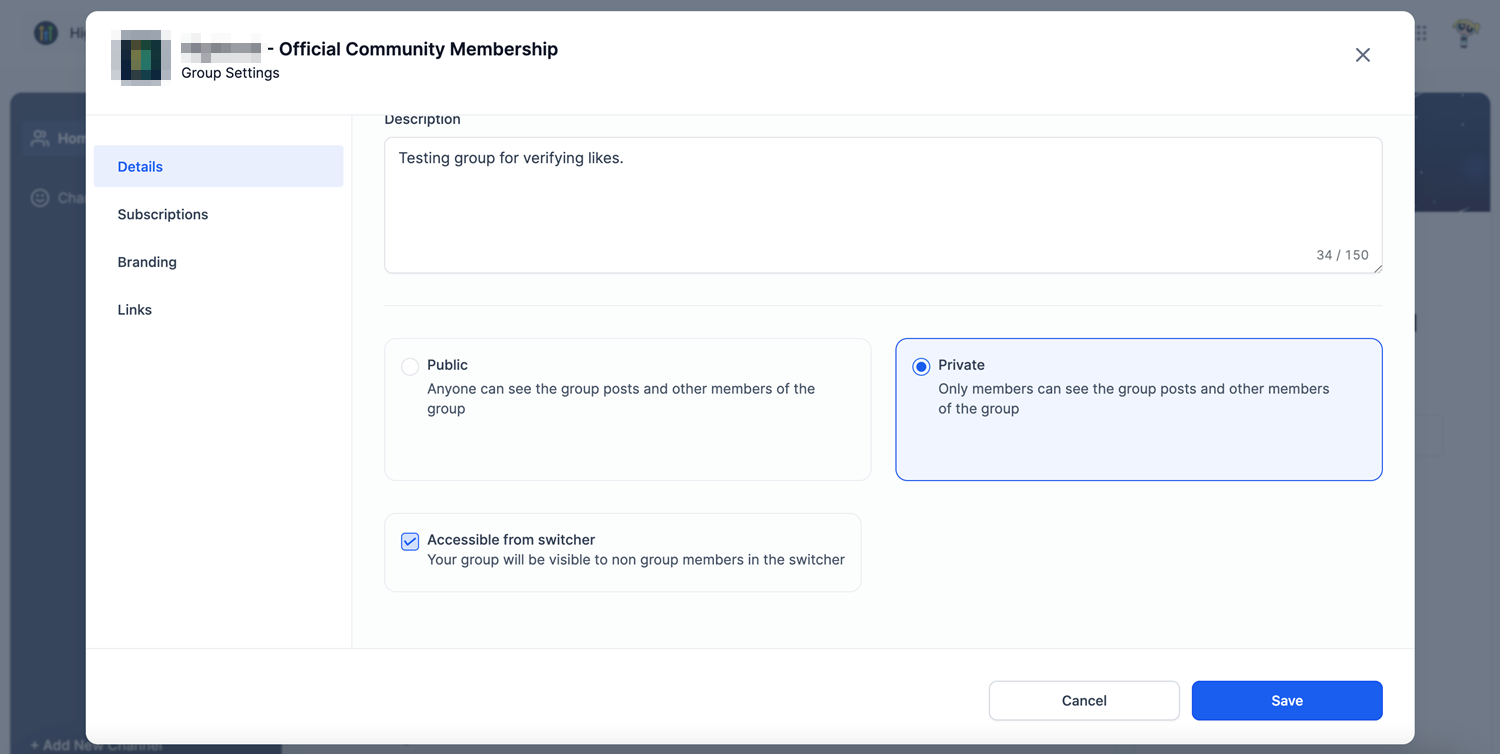
Personalizar la apariencia: puede editar colores, imágenes y marcas para adaptarlos a sus necesidades.
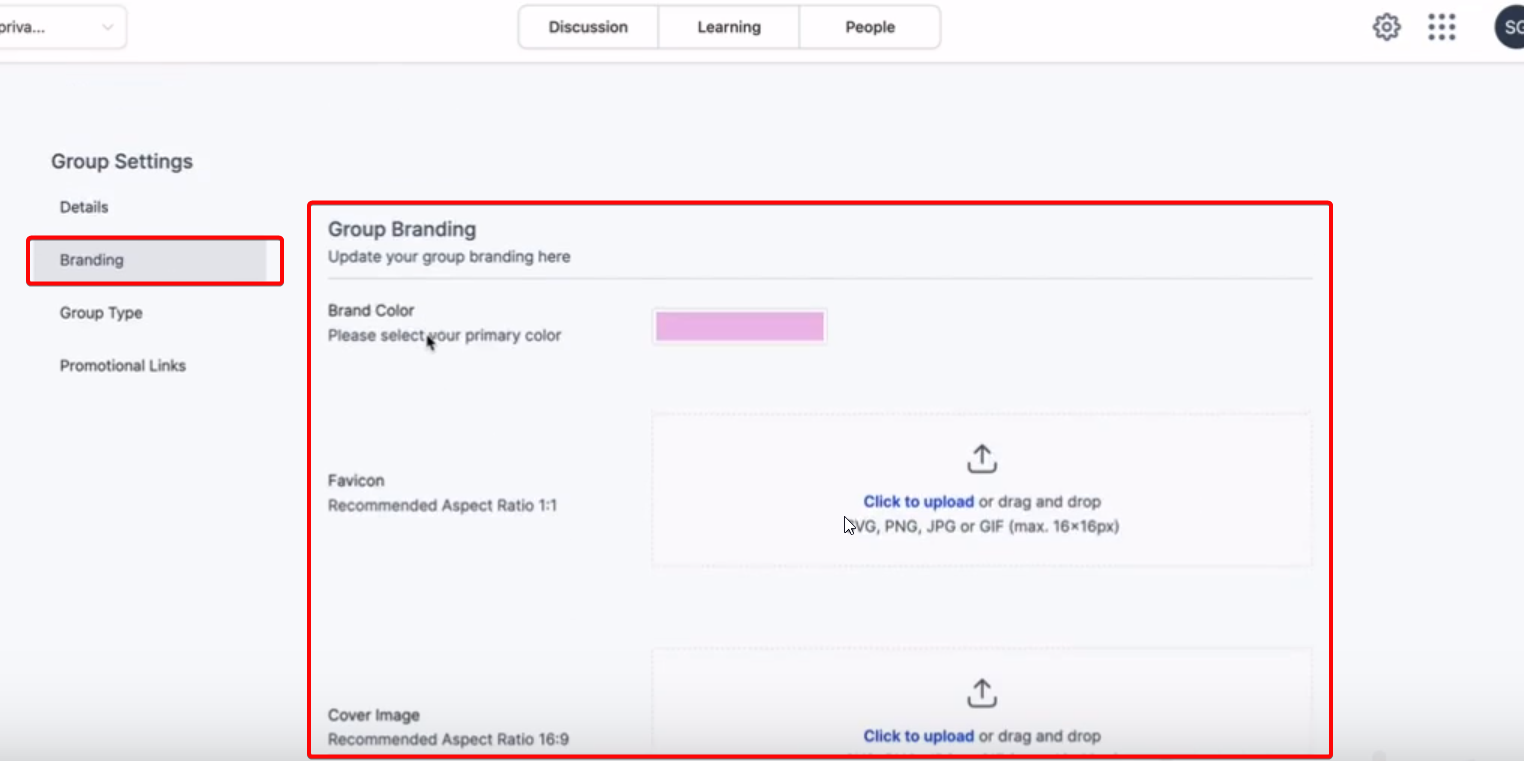
Gestión de Membresía:
Solicitud de Unión: Los miembros interesados hacen clic en la URL del grupo y solicitan unirse. El botón de solicitud debería cambiar a "solicitado".
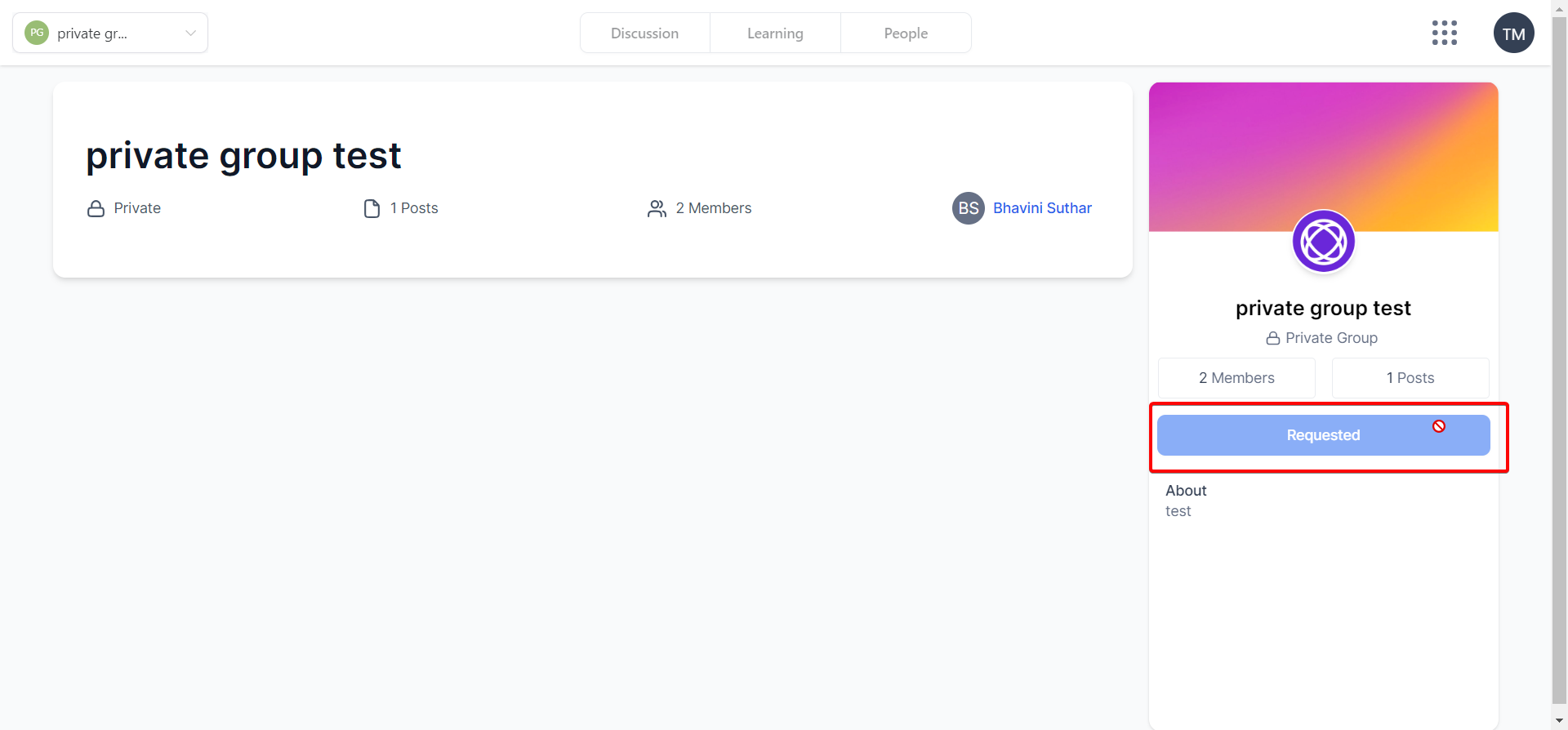
Revisar y aprobar solicitudes: los administradores y propietarios pueden revisar y aceptar o rechazar solicitudes de la sección "Personas" mediante el filtro "Solicitado".
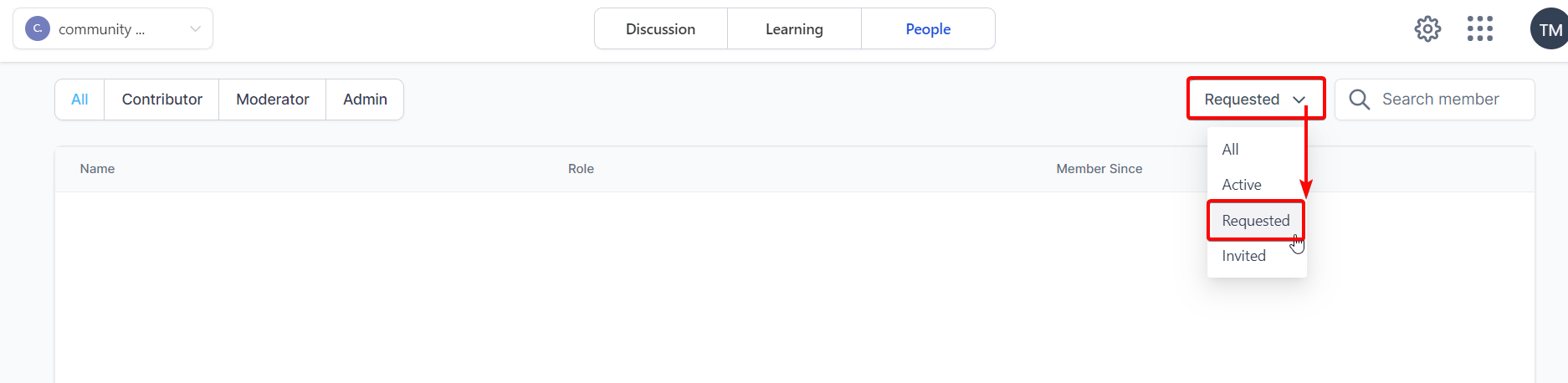
Ajuste de roles: los propietarios y administradores pueden asignar roles a los miembros (administrador/colaborador). El rol de un propietario no se puede reasignar.
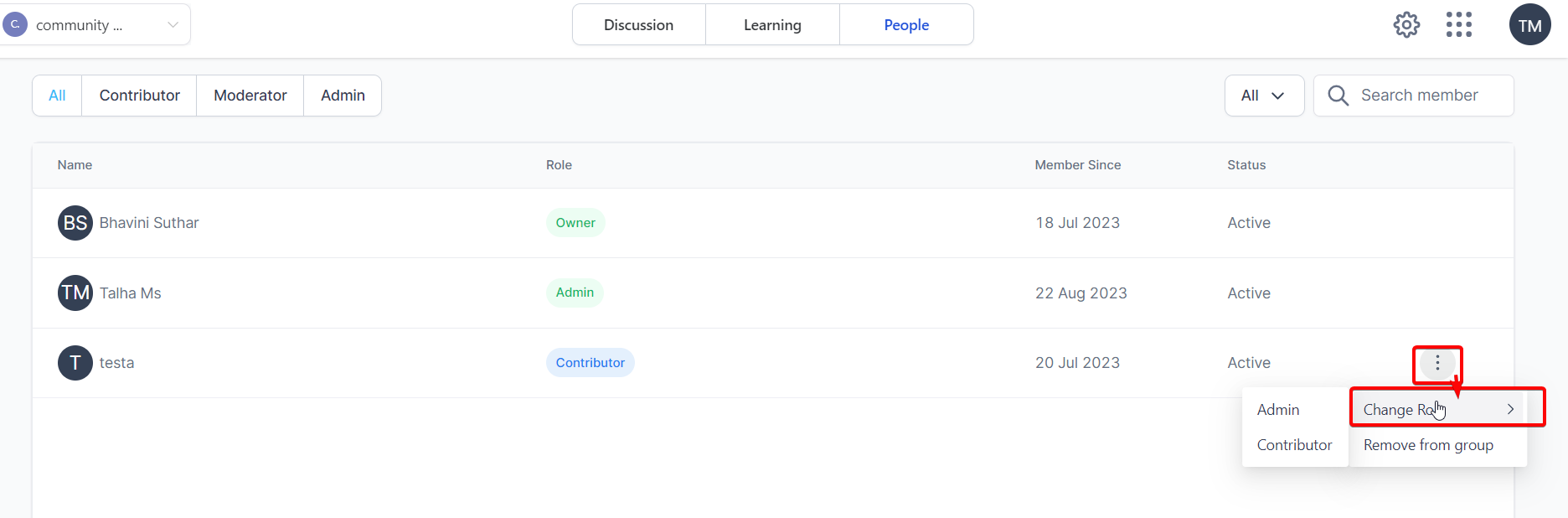
Visibilidad del grupo:
Control de acceso: ajuste roles y controle quién puede ver y participar en el grupo.
Acceso para miembros que no son miembros del grupo: puede optar por hacer que el grupo sea visible para quienes no son miembros. Esta configuración controla si los no miembros de este grupo, que tienen acceso a otros grupos en la subcuenta, pueden ver su grupo en el selector de grupos en la parte superior izquierda o no.
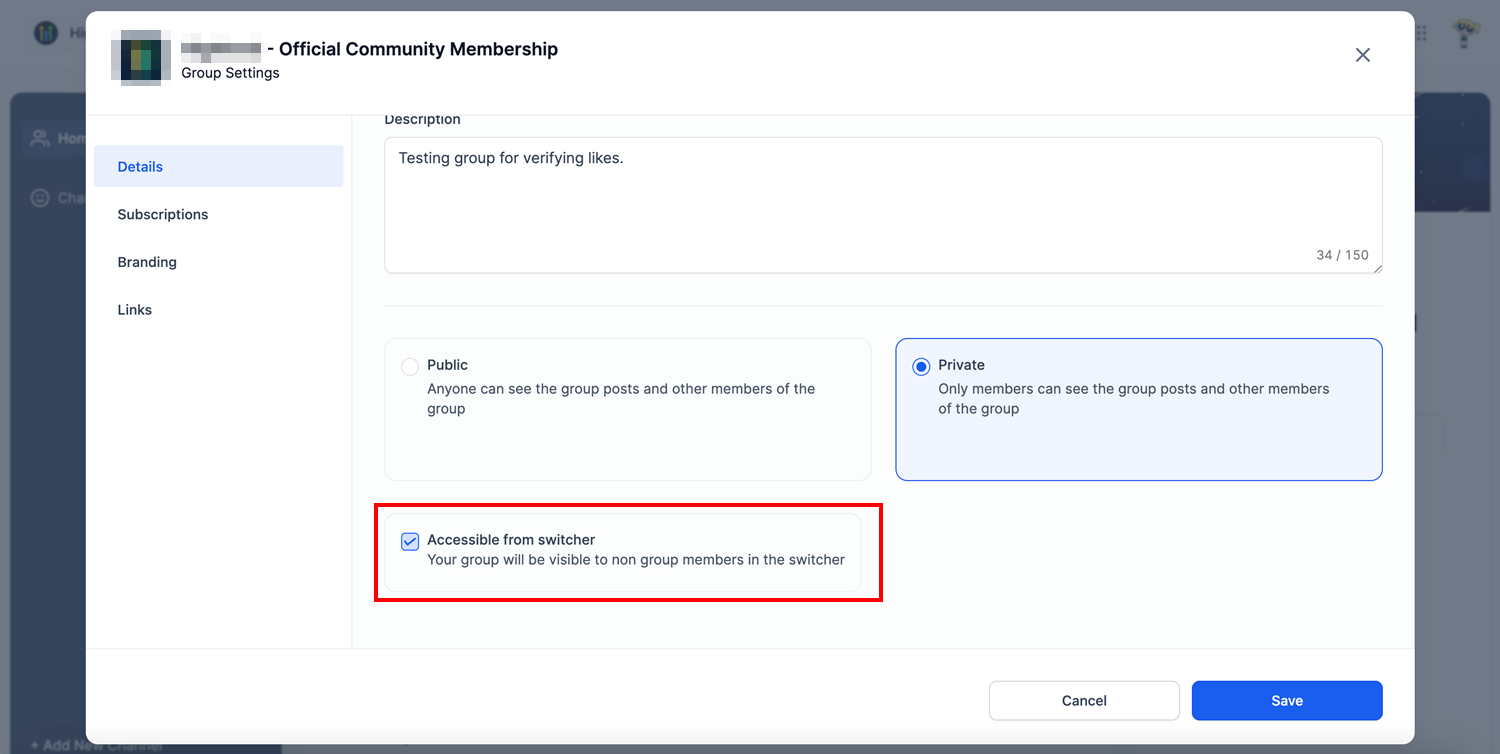
Comentarios
0 comentarios
Inicie sesión para dejar un comentario.